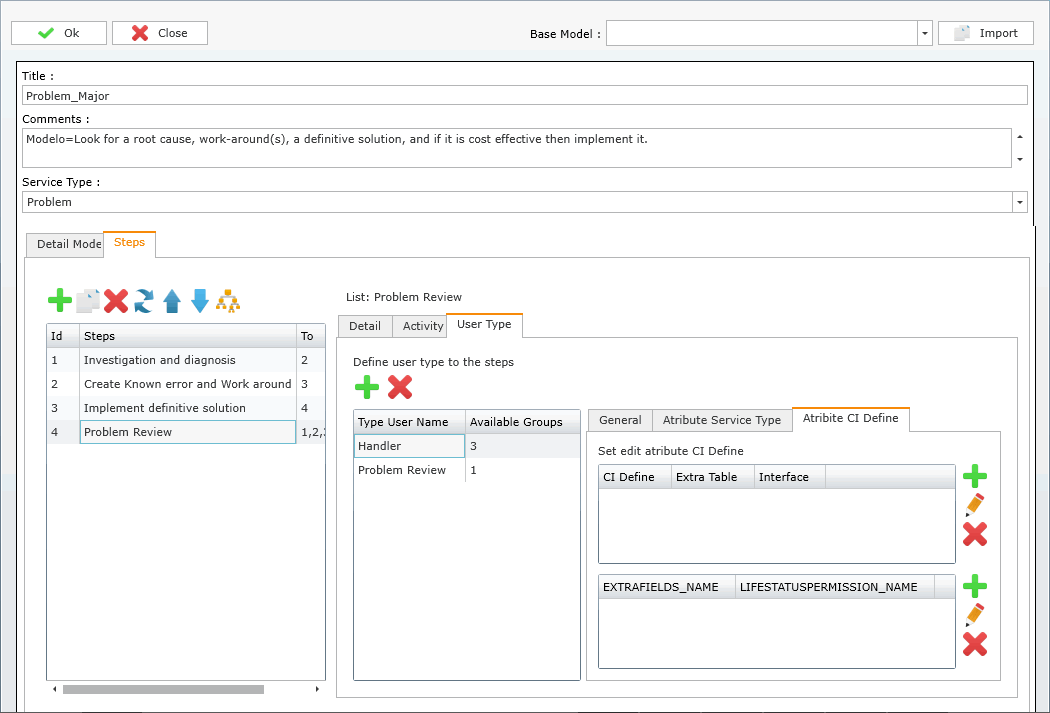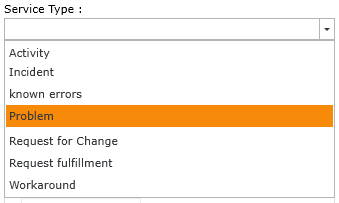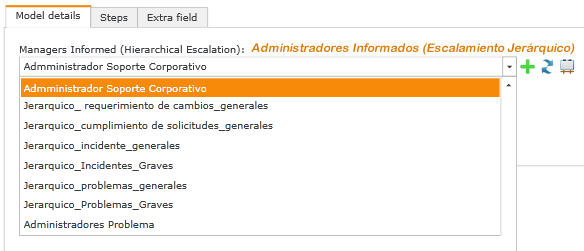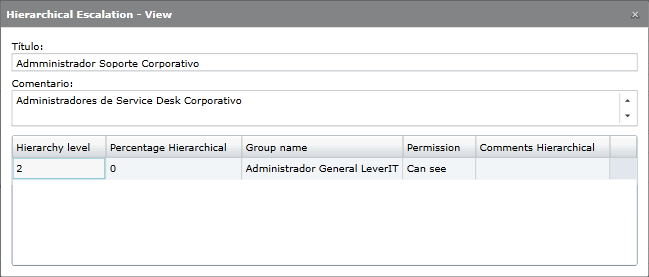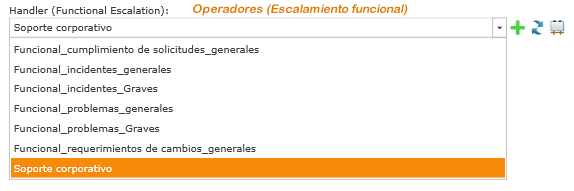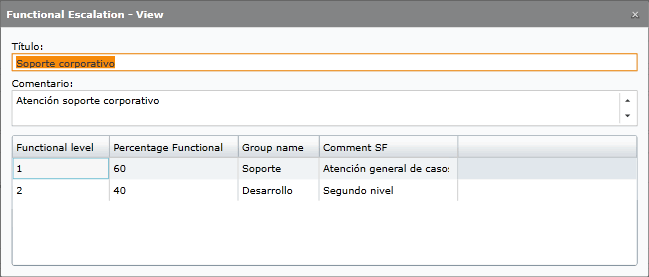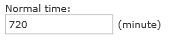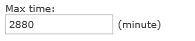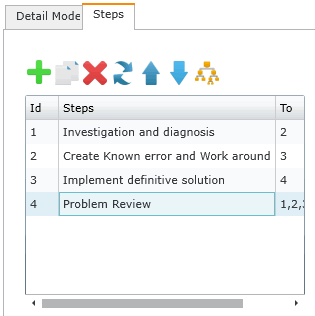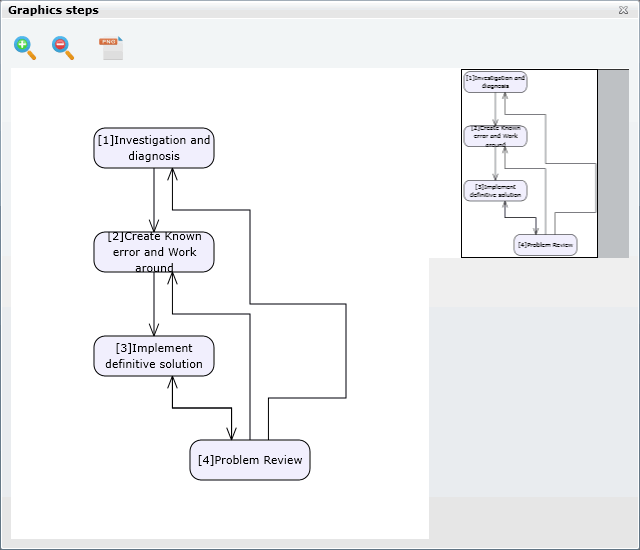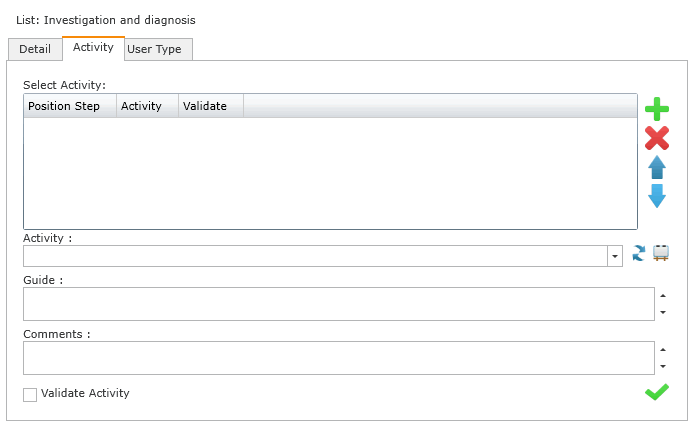- en
- es
Cómo crear un modelo de atención
Las configuraciones de modelo se realizan en la consola Atis. Para tener acceso a la configuración del sistema debe tener privilegios administrativos.
Iniciar sesión en el portal Atis.
Ubicar la pestaña Configuración del proceso > Modelo > Editar. Dar clic en 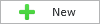 para abrir el editor de modelos.
para abrir el editor de modelos.
1. Datos básicos del modelo
Agregar la siguiente información inicial:
- Título. Identificación del modelo
- Comentarios. (Opcional) Descripción/definición del modelo
2. Detalles del modelo
Después de agregar el nuevo modelo, continuar con la configuración de:
Agregar grupo de Administradores informados (Escalamiento jeráquico)
Administrador Informado
Son administrador(es) con mayor poder de decisión o conocimiento dentro del área. Incluir grupos de administradores informados en los modelos de atención facilita el cumplimiento de los acuerdos de servicio definidos.
Para agregar un grupo de Administradores informados al modelo:
Agregar grupo de Asesores (Escalamiento funcional)
Para agregar un grupo de Asesores al modelo:
Configuración de tiempos y validaciones
Ajuste de tiempos según el modelo de atención.
Validaciones
Valores de resultado
Definición de posibles valores de resultado de atención que van a estar disponibles al asesor/propietario cuando va a cerrar3) un caso.
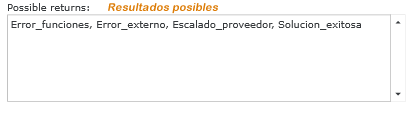
En la vista de Consola
Cuando se va a cambiar el estado del caso a CERRADO4) seleccionar el tipo de resultado que aplique: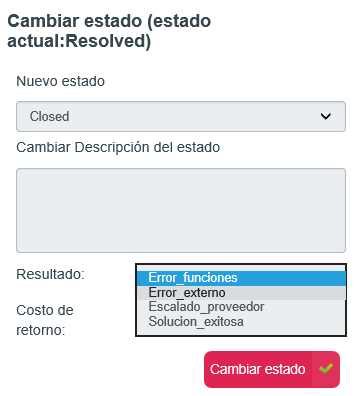
Guía
3. Configuración del modelo
Es posible agregar pasos al modelo de atención de acuerdo a las características del servicio. En el diseño del modelo, cada paso puede tener su propia configuración. Después de la creación del modelo, ubicar la pestaña Pasos:
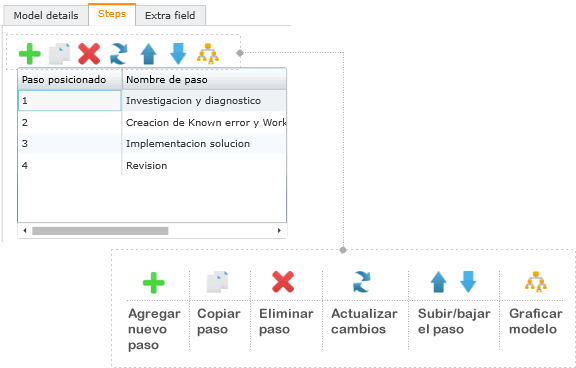
Agregar pasos al modelo
Herramientas de edición
| a | Número de paso Status | Orden del paso en el modelo. Valor editable |
| b | Nombre Step name | Identificación general del paso |
| c | Siguiente paso (Next step)5) | Número del próximo paso en el flujo de atención |
| d | Pasos requeridos (Required steps) | Paso(s) obligatorio(s) antes de este paso |
| e | Comentarios (Comentarios) | Descripción del paso |
| f | Precauciones y Advertencias (Cautions and Warnings) | Información adicional |
| Campos obligatorios | ||
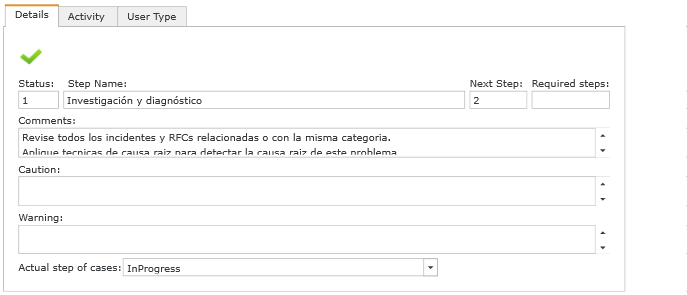
- Configure cada paso:
Detalle
Configuración básica de pasos. Configurar estado, nombre de paso, comentarios, precaución y advertencia.
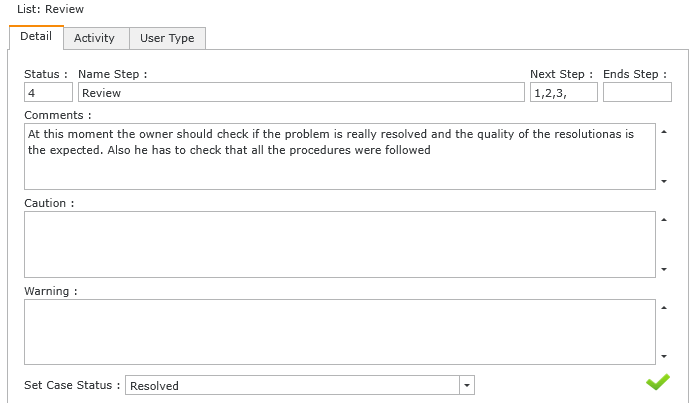
Fijar el estado del caso
Definir un estado para cada paso, es decir: InProgress, Resolved, Paused. Aquí el administrador configura en qué paso del modelo el estado del caso cambia de InProgress to Resolved. Cuando el estado cambia a Contador de tiempo resuelto se detiene para el caso
El paso de investigación y diagnóstico tiene en progreso como estado 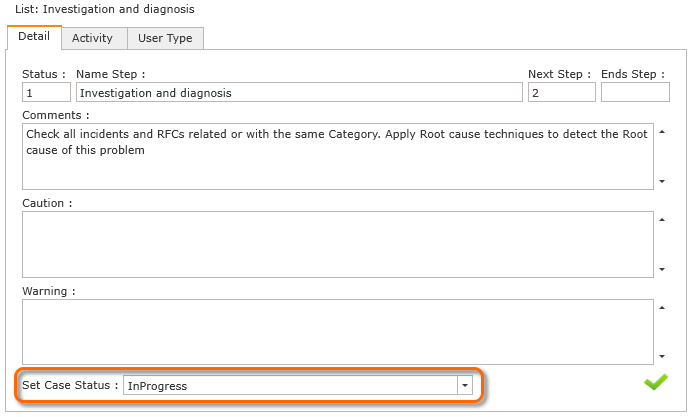
El administrador define el paso en el que el caso puede considerarse resuelto.
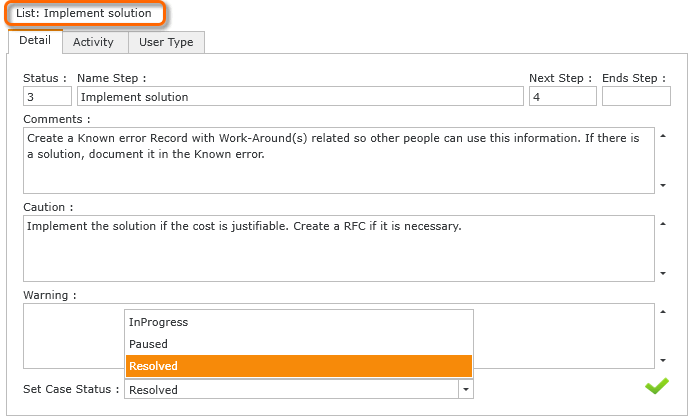
Paso de revisión se ha resuelto como estado 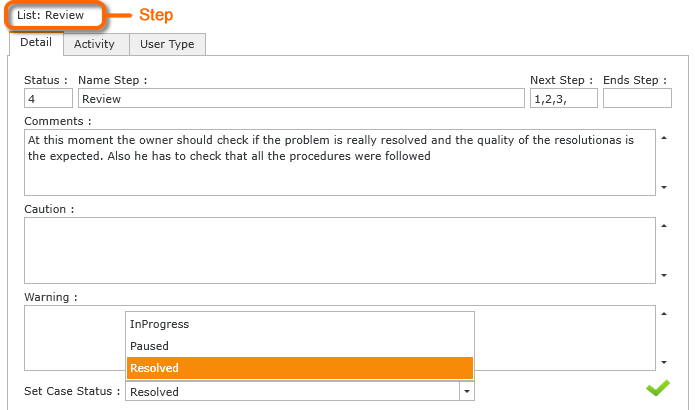
Haga clic en  para guardar la configuración y el estado del caso.
para guardar la configuración y el estado del caso.
Actividad
Tipo de usuario
Definir tipo de usuario para el paso, la interfaz, las notificaciones, los tipos de CI y sus atributos
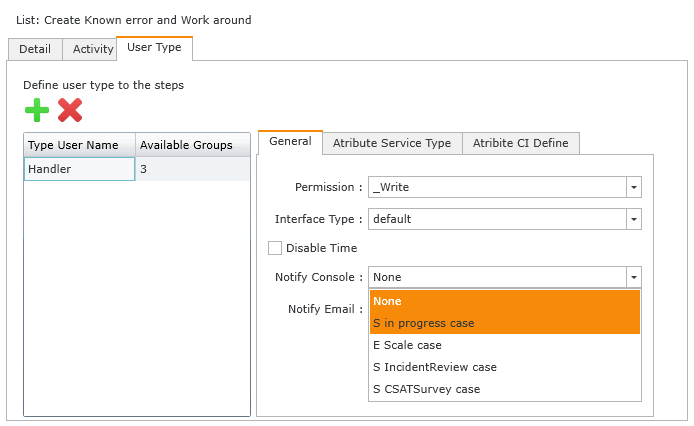
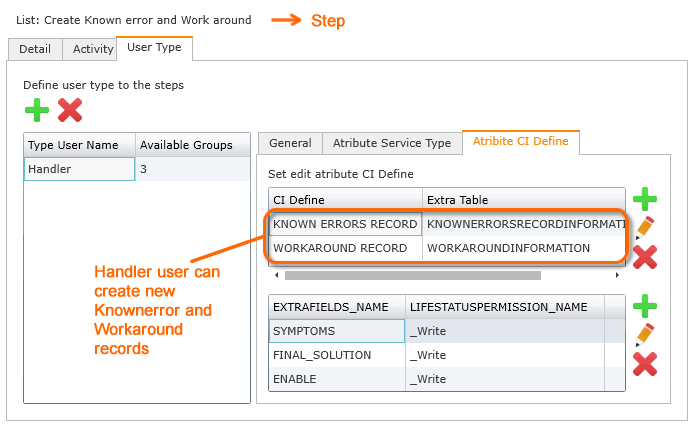
Modelo creado: ficha Detalle
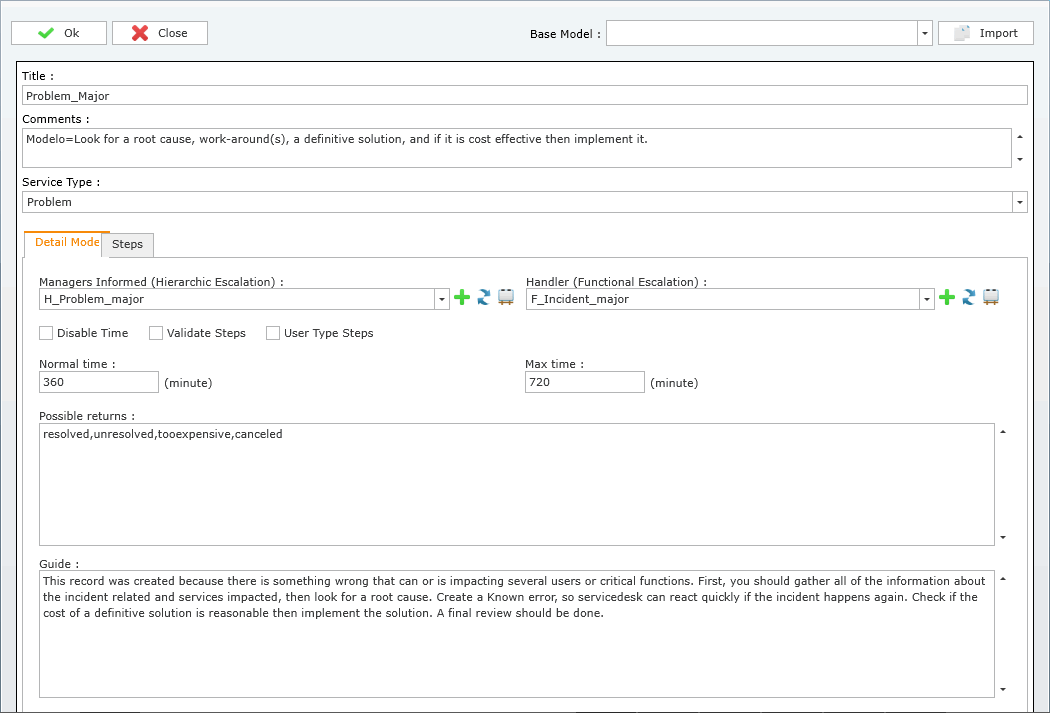
Model created: Steps tab